Notice
Recent Posts
Recent Comments
Link
| 일 | 월 | 화 | 수 | 목 | 금 | 토 |
|---|---|---|---|---|---|---|
| 1 | 2 | 3 | 4 | 5 | ||
| 6 | 7 | 8 | 9 | 10 | 11 | 12 |
| 13 | 14 | 15 | 16 | 17 | 18 | 19 |
| 20 | 21 | 22 | 23 | 24 | 25 | 26 |
| 27 | 28 | 29 | 30 |
Tags
- 안드로이드 카카오 지도
- 다이나믹 링크
- android kakao map
- 안드로이드
- Android
- Clean Architecture
- 클린 아키텍처
- JetpackCompose
- HTTP
- 동적 링크
- 선언형UI
- 애드몹배너
- android daum map
- 안드로이드 라이브러리
- 파이어베이스
- RecyclerView
- 애드몹광고
- thread
- dynamiclink
- Android 애드몹
- Firebase
- 젯팩컴포즈
- component
- android 지도
- 안드로이드광고
- glide
- ImageView
- 안드로이드컴포즈
- 아키텍처
- 컴포넌트
Archives
- Today
- Total
코딩스토리
[Android/안드로이드] 애드몹과 안드로이드 연동하기- 애드몹 세팅하기 (1/2) 본문
Google AdMob은 모바일 앱의 광고 수익을 극대화하는 데 도움이 되는 무료 도구입니다. 이 포스트에서는 Android 앱에 AdMob을 연동하는 방법을 단계별로 설명해보겠습니다.
AdMob
이메일 또는 휴대전화
accounts.google.com
Step 1: Google AdMob 계정 만들기
아직 AdMob 계정이 없다면, 다음과 같이 만들어 봅시다.
- Google AdMob 사이트에 접속해서 '시작하기'를 클릭합니다.
- Google 계정 정보를 입력한 후 로그인합니다.
- AdMob의 이용약관을 확인하고 '수락'을 눌러 계정을 생성합니다.
Step 2: 애드몹에 앱 등록
- AdMob 대시보드에서 '앱 추가'를 선택합니다.


- 앱이 Google Play 스토어에 존재하면 '예', 그렇지 않으면 '아니오'를 선택합니다.

- 앱 이름과 플랫폼(Android)을 입력하고 '추가'를 클릭합니다.

- 앱을 추가가 완료되면 앱 설정에서 앱 ID를 확인할 수 있습니다.
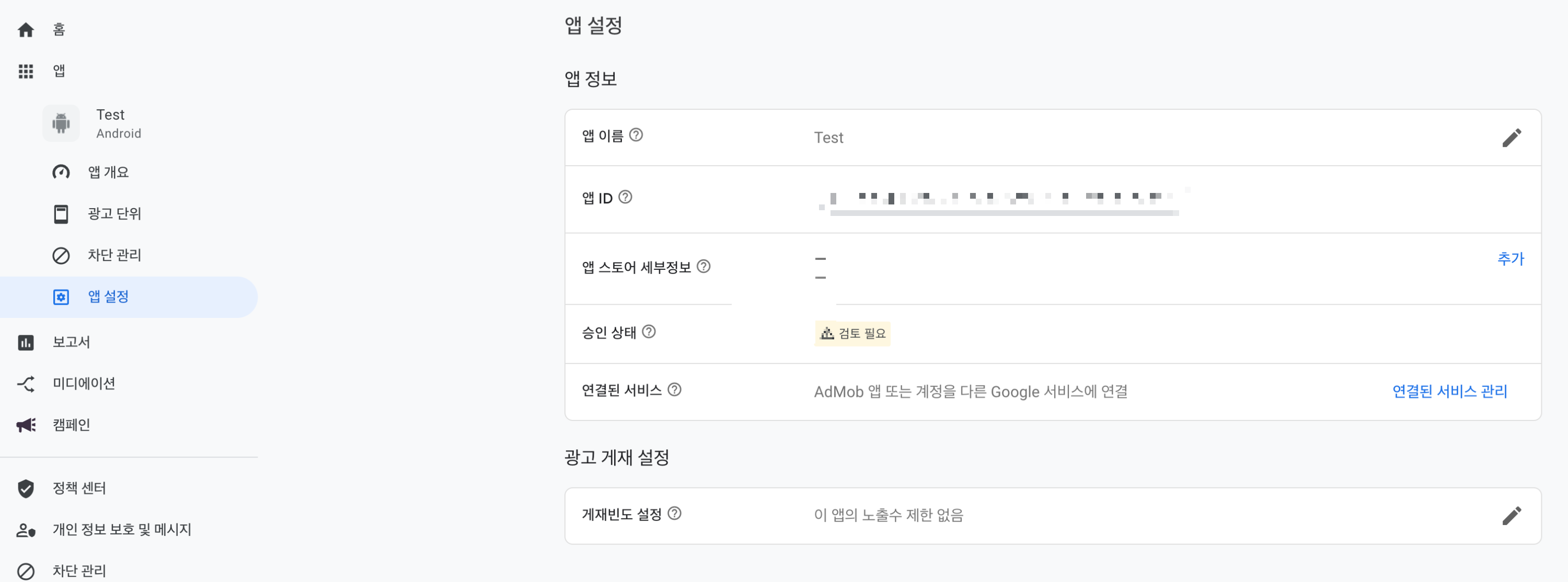
Step 3: 광고 단위 만들기
- AdMob 대시보드에서 '광고 단위 만들기'를 선택합니다.
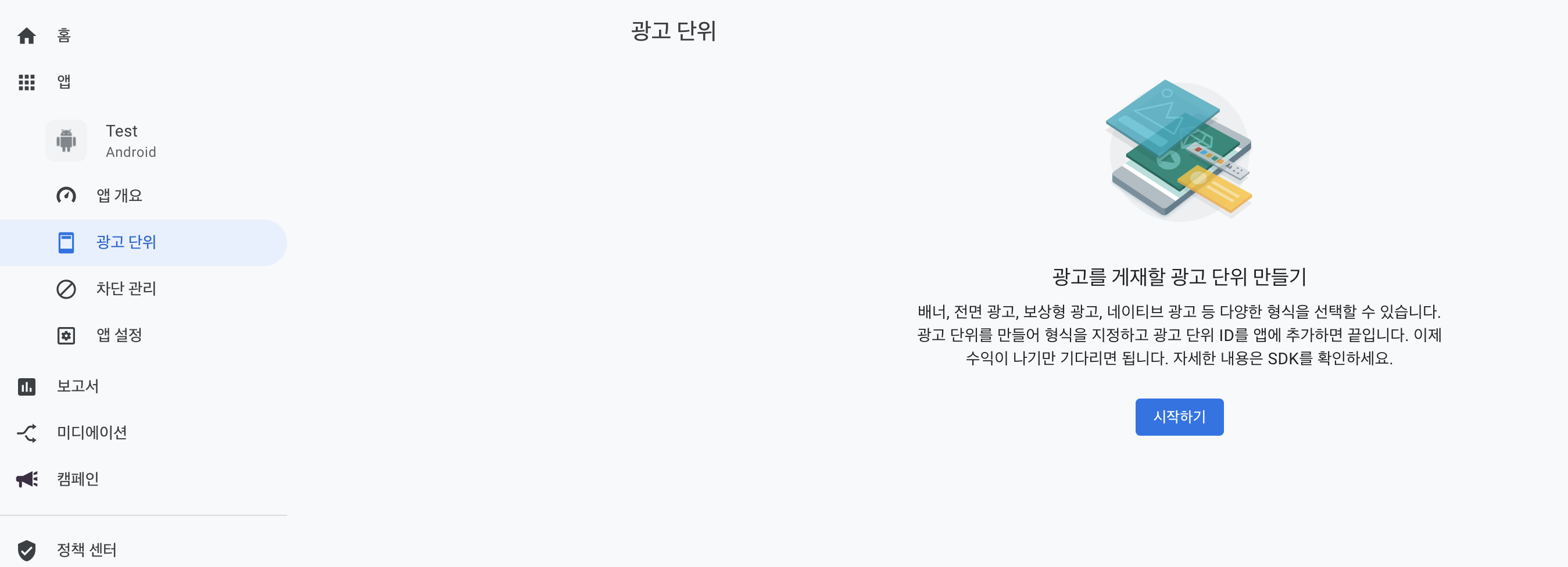
- 광고 형식을 선택하고 '선택'을 클릭합니다. (예: 배너, 보상형)
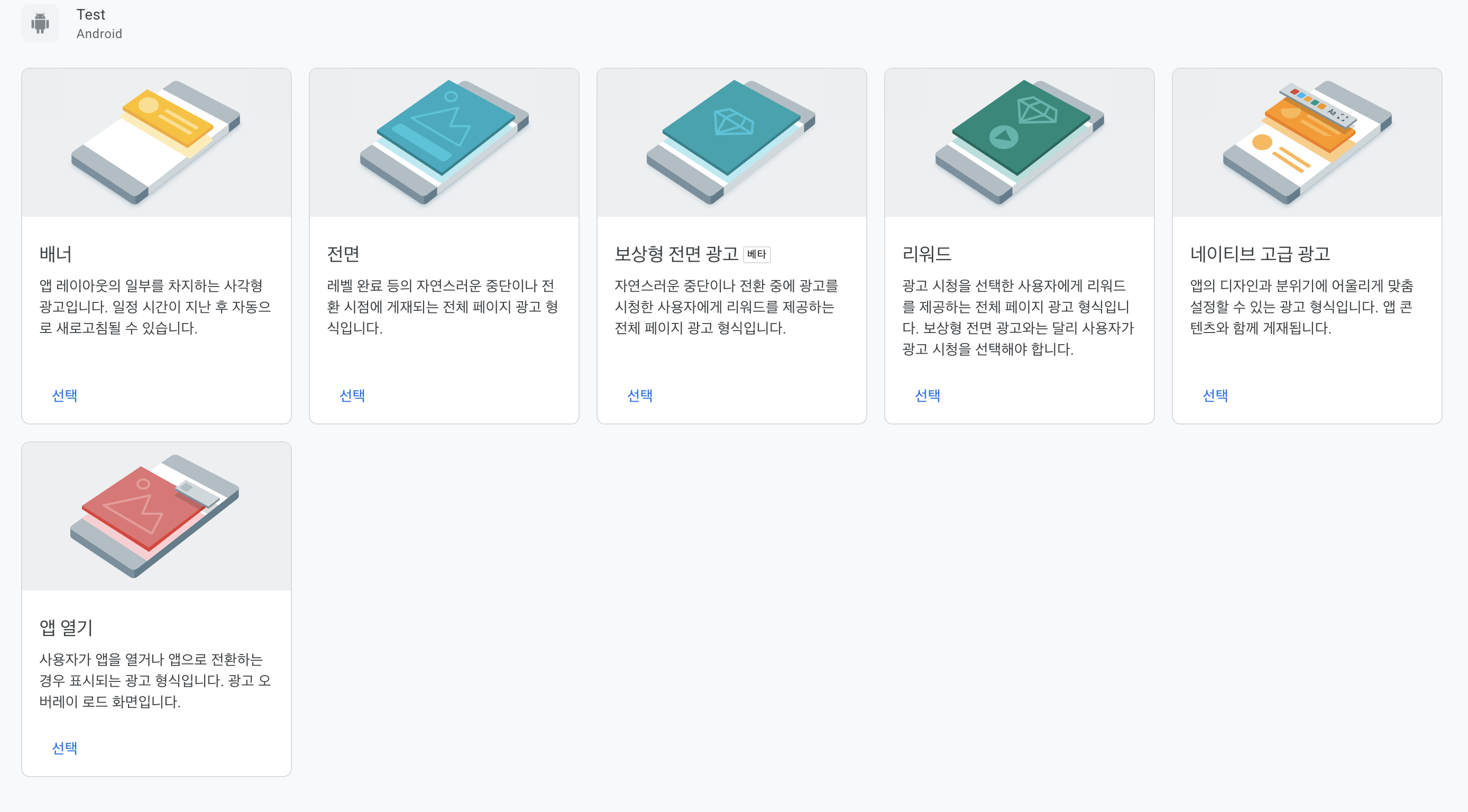
- 광고 단위 이름을 지정하고 '만들기'를 클릭합니다.
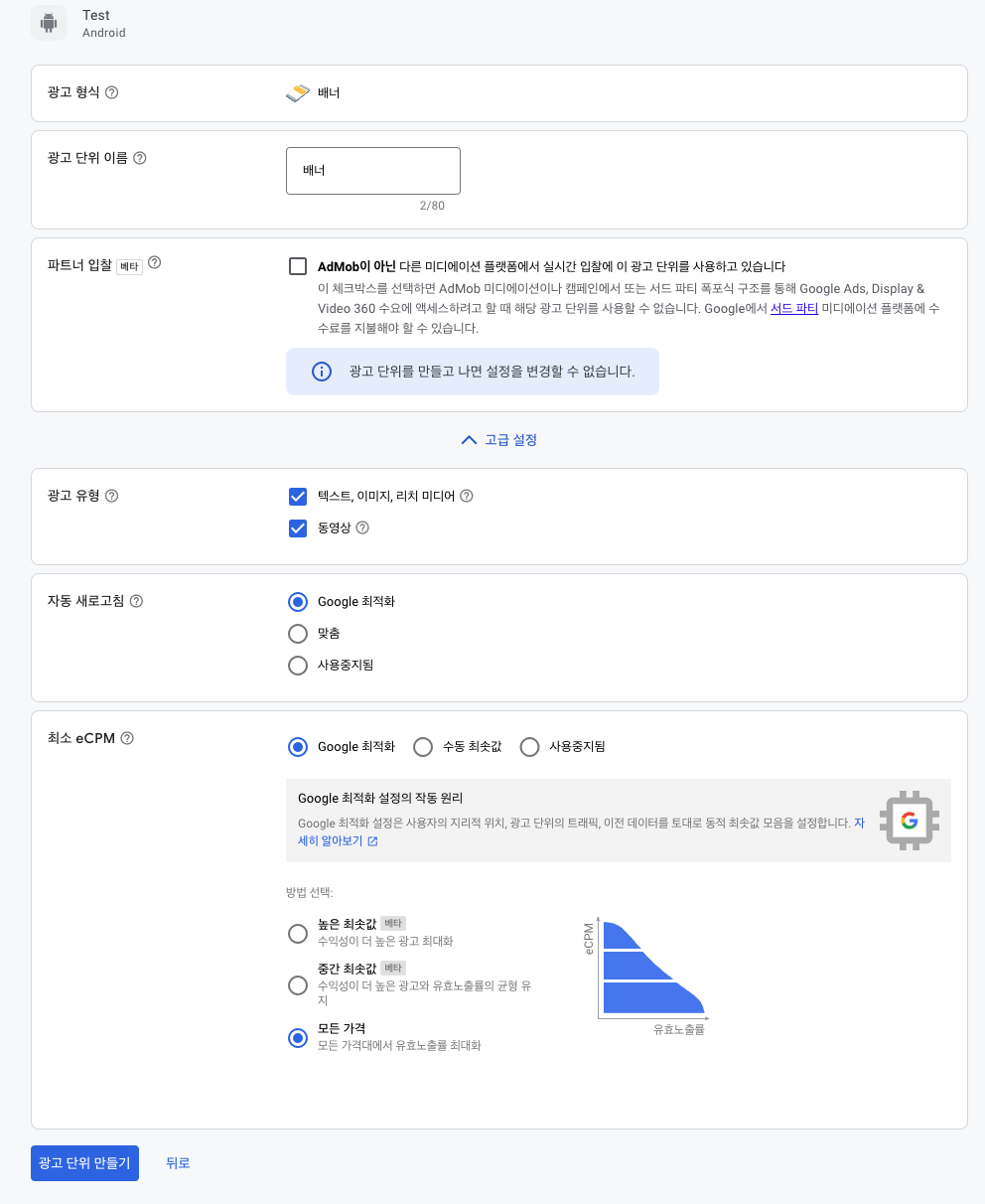
- 광고 단위 ID가 생성됩니다. 이 ID는 광고를 로드할 때 사용하므로 복사해 둡니다

Step 4: 테스트 광고 단위 사용하기
테스트 중인 앱에 실제 광고를 로드하는 것은 AdMob 정책 위반으로 간주될 수 있습니다. 따라서 개발 중이거나 테스트하는 동안에는 테스트 광고 단위를 사용해야 합니다. Google AdMob은 몇 가지 테스트 광고 단위 ID를 제공하고 있으며, 이들은 아래와 같습니다.
- 배너 광고: ca-app-pub-3940256099942544/6300978111
- 전면 광고: ca-app-pub-3940256099942544/1033173712
- 보상형 광고: ca-app-pub-3940256099942544/5224354917
- 네이티브 광고: ca-app-pub-3940256099942544/2247696110
테스트를 위한 이러한 광고 단위 ID를 사용하여 앱을 테스트하면, 실제 광고가 표시되는 대신 테스트 광고가 표시됩니다.
'Android > 유용한 기술' 카테고리의 다른 글
| [Android/안드로이드] 애드몹과 안드로이드 연동하기- 안드로이드 코드 연결하기 (2/2) (0) | 2023.07.02 |
|---|---|
| [Android/안드로이드] 안드로이드 컴포즈 기본 구성요소 (0) | 2023.06.24 |
| [Android/안드로이드] Context, 뭐하는 녀석인지 알고 사용하자! (442) | 2022.03.08 |
| [Android/안드로이드] RemoteConfig를 통해 강제 업데이트를 걸어보자! (0) | 2022.01.12 |
| [Android] Firebase A/B 테스트로 전환률을 높여보자! (2) | 2021.12.26 |
Comments




